最終更新日:
28763 view

LINEには複数人トークというトークルームがあります。
複数人トークを使えば複数の友達と同時にトークを楽しめます。
グループトークと似ていますが微妙に機能が違ったりします。
このページではLINEの複数人トークについて使い方や仕組みをまとめました。
目次
LINEの複数人トークとは?
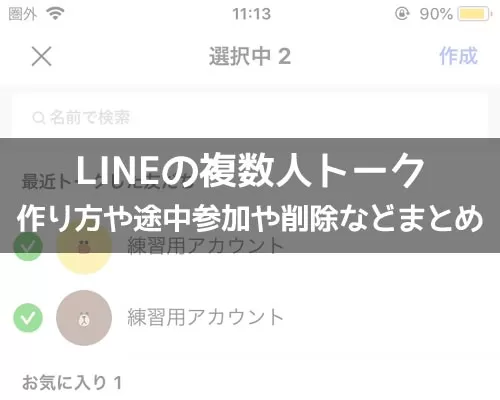
LINEの複数人トークとは、友達同士で一つのトークルームに参加してメッセージのやり取りができる機能です。
ちょっとした相談や打ち合わせをしたい時など、わざわざグループを作るまでもないという時に複数人トークを使うことが多いです。
グループトークを作るよりも複数人トークを作る方が簡単なので、パッと作ってパッと会話してパッと解散するという感じです。
複数人トークはその場で作成してすぐに解散するイメージですね。
複数人トークとグループトークとの違い
LINEの複数人トークとグループトークの違いは機能面であったりします。
友達数人と同時にトークができるというのは変わりませんがトークルームの作成方法も違います。
また、相手を招待する時にグループトークは相手の承認が必要ですが複数人トークでは承認が必要ありません。
招待した段階で強制的にトークルームに参加状態となります。
その他、グループトークの方が機能的には優れているので、アルバムやノートを使いたい時などはグループトークを使うようにしましょう。
グループトークの使い方は以下を参考にどうぞ。
関連リンク
LINEで複数人トークの使い方
LINEで複数人トークを使いたい時には最低限以下の3つを知っておくと良いでしょう。
基本的にはこれらを知っておけば普通に複数人トークを使えます。
トークのやり方などは1対1のトークやグループトークと変わらないので、まずは作り方や退出方法などを覚えておきましょう。
複数人トークの作り方
LINEで複数人トークを作りたい場合は以下の方法で行います。
1:LINEアプリを起動し、トーク一覧画面を開く
2:『トークアイコン』をタップ
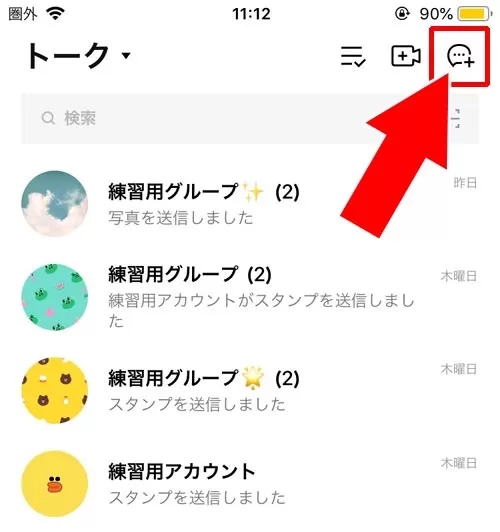
3:『トーク』をタップ
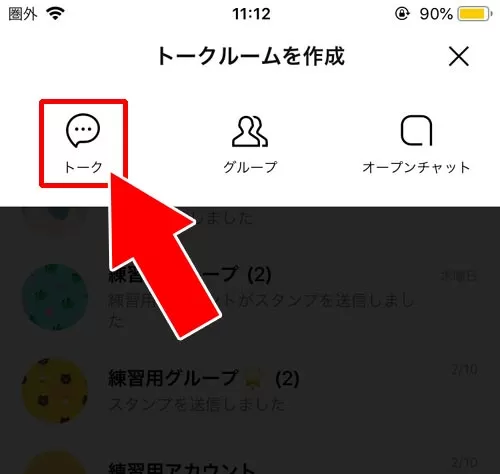
4:複数人トークをしたい相手を複数選択して『作成』をタップ
(※1人しか選んでない場合はその相手とのトークルームが開きます)
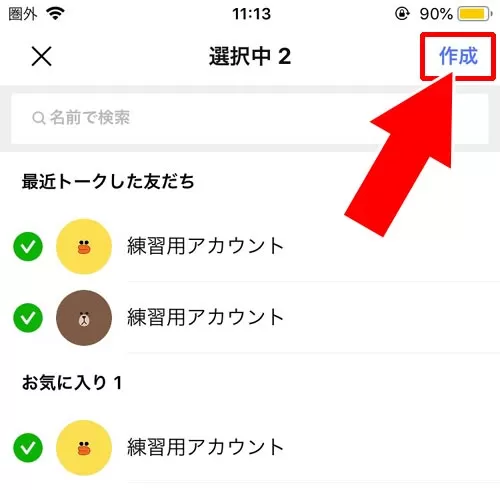
これで複数人トークを作ることができます。
複数人トークを作った時点では相手側にはトークルームが作られていません。まずは作った複数人トークのトークルームでメッセージを送ってみましょう。
複数人トークにメッセージを送信した時点で相手側のLINEで複数人トークのトークルームが表示されます。
ちなみに、複数人トークを作った後でグループトークにしたい時は以下の方法で変更することができるので参考にどうぞ。
関連リンク
複数人トークから退出する方法
複数人トークが不要になったら退出することができます。
複数人トークから退出したい場合は以下の方法で行います。
1:LINEアプリを起動し、複数人トークを開く
2:『≡』をタップ
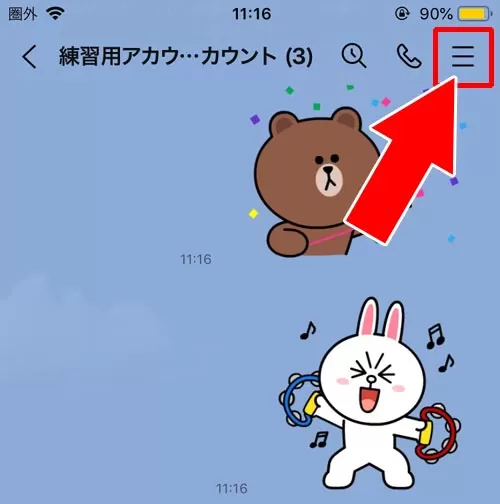
3:『退会』をタップ
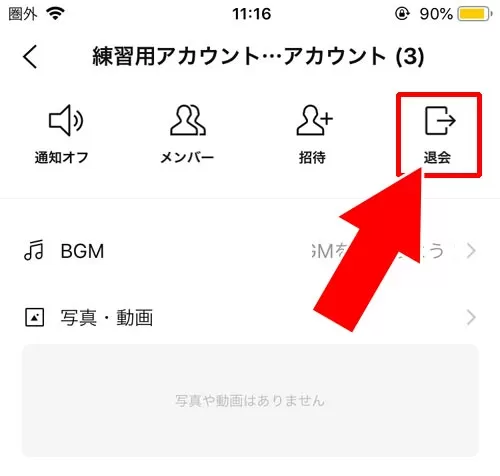
4:『退出しますか?』という確認が表示されるので『OK』をタップ
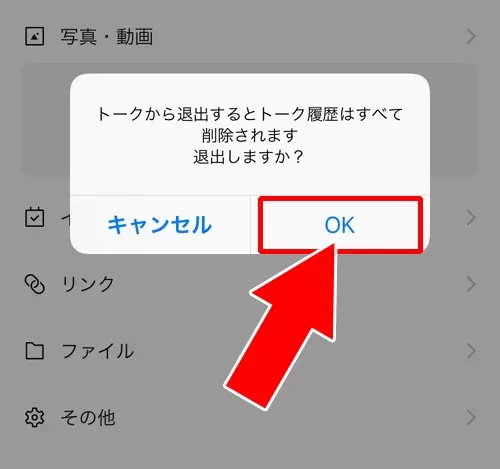
これで複数人トークから退出することができます。
他にもトークルーム自体を削除することで複数人トークから退出することもできます。
複数人トークから退出した時の相手側の画面や仕組みなどは以下で詳しく解説してるのでこちらも参考にどうぞ。
関連リンク
複数人トークに途中参加する方法
LINEの複数人トークに途中参加するには相手から招待してもらう必要があります。
もし自分の友達を複数人トークに途中参加させたい場合には以下の方法で招待してあげましょう。
1:LINEアプリを起動し、複数人トークを開く
2:『≡』をタップ
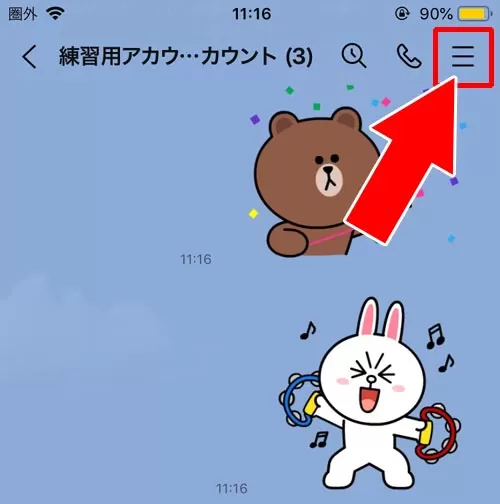
3:『招待』をタップ
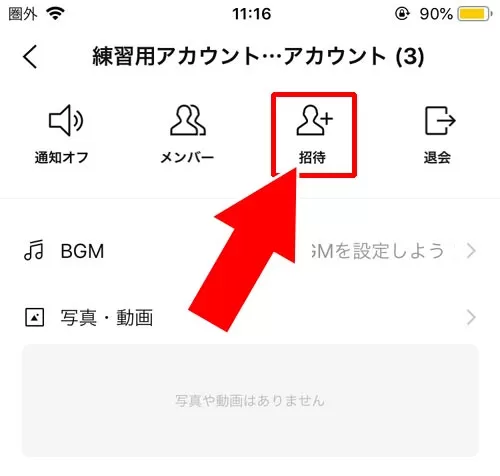
4:招待したい友達を選択して『招待』をタップ
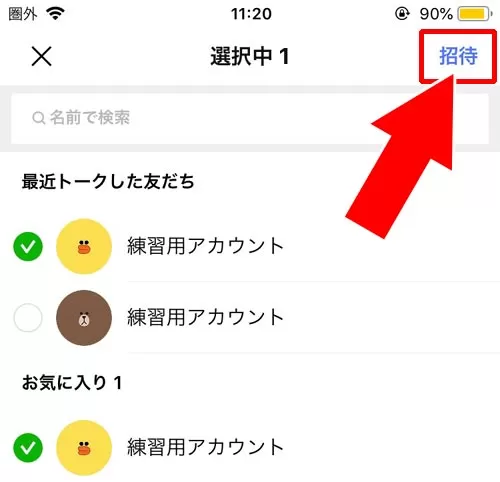
これで友達を複数人トークに途中参加させることができます。
複数人トークの招待について気になる事は以下でまとめてるのでこちらも参考にしてください。
関連リンク
- LINEグループに途中参加で過去のトークは見れる?参加前のトークを見る方法も解説
- LINEで複数人トークの招待を取り消したい時の対処方法
- LINEの複数人トークで招待できない・反応がない原因まとめ
- LINEの複数人トークで招待を拒否する2つの方法
LINEの複数人トークに関する疑問
LINEの複数人トークを使っていると気になる疑問なども生まれてきます。
その中で特に多い疑問についてまとめました。
複数人トークで疑問がある方は参考にしてください。
関連リンク
- LINEの複数人トークでアルバム機能は使える?
- LINEの複数人トークでメンバーを退出させる事はできる?
- LINEの複数人トークを非表示解除する方法!トーク履歴も復元できます
- LINEの複数人トークでトークルームの名前変更はできる?
まとめ
LINEの複数人トークは誰でも簡単に作ることができますし、不要であればすぐに退会することもできます。
特に制限などもないので気軽に友達とトークしたい時には使えそうですね。
グループトークよりも使える機能が少ないので、アルバムやノートなどを使いたい時にはグループトークを利用するようにしましょう。
複数人トークとグループトークは間違えやすいので注意です。
当サイトでは他にもLINEの様々な機能に関する疑問や使い方などを調査して解説しています。他にも知りたい事があればカテゴリ毎にまとめているので以下も参考にしてください。
【ホーム】
【トーク】
【グループ】
【複数人トーク】
【友達】
【タイムライン】
【ブロック】
【非表示】
【プロフィール】
【写真・画像】
【スタンプ】
【検索】
【通話】
【Keep】
【ノート】
【アルバム】
【PC】
【便利ツール】
【VOOM】

LINE複数人トークからグループに変更方法!トークの引き継ぎ...
LINEには複数人トークとグループトークがありますが、複数人トークをずっと利用しているケースってありますよね。 複数人トークとグループトークの違いもよく解らないから何となく複数人ト...
LINEで複数人トークの削除方法!削除後の通知で相手には退出...
LINEの複数人トークを利用してトークする方は多いと思いますが、複数人トークの削除または退出で迷ったりしたことはありませんか? よくある疑問や悩みとしては、 ・トークルームを削除...
LINEで複数人トークの招待を取り消したい時の対処方法
LINEの複数人トークで友達を招待した時、間違えて違う人を招待してしまったという経験はありませんか? 招待を取り消したいけどやり方がわからないという方もいるでしょう。 私も過去に...
LINEの複数人トークでメンバーを退出させる事はできる?
【2025/5/13更新】 現在LINEでは新たに複数人トークを作成することができなくなっています。 以前は友だちを複数選択して簡単に複数人トークを作ることが可能でしたが現在はグループ作成が...
LINEの複数人トークでアルバム機能は使える?
LINEの複数人トークで写真をやり取りしているとアルバムに保存したい時ってありませんか? アルバムとはLINEのトークルームで使える写真専用の保存場所です。 アルバムに保存した写真はグ...
LINEの複数人トークでトークルームの名前変更はできる?
LINEの複数人トークを利用していると少し気になる事があります。 それはトークルームの名前です。 LINEグループを作る場合にはトークルームの名前(グループ名)を付ける事ができますよ...
LINEの複数人トークを非表示解除する方法!トーク履歴も復元...
LINEの複数人トークを非表示にしたけど復活させたいという時ってありませんか? 非表示にした複数人トークは後から復活させることもできます。 このページでは複数人トークの非表示解除...
LINEの複数人トークで招待できない・反応がない原因まとめ
LINEの複数人トークを始める場合にはまず友達を2人以上招待しなければいけません。 1人しか招待しない場合には複数人トークにはならず通常のトークとなります。 複数人トークをするため...
LINEの複数人トークでブロックの影響をまとめて解説
LINEの複数人トークとブロックの関係って意外とややこしいんですよね。 通常のトークであればブロックしていると既読にならないという点で明確ですが複数人トークの場合には少し状況が変わ...
LINEで複数人トークのアイコンは変更できる?
LINEで複数人トークを作って友達とメッセージのやり取りをしている時にアイコンが気になった事はありませんか? トークルームの中のアイコンではなく、トークルーム一覧画面のアイコンです...
LINEの複数人トークでバックアップ保存はできるの?
LINEのトークにはバックアップ機能があります。 LINEのバックアップ機能を使った事はありますか?バックアップしておけばLINEを紛失した時や再インストールした時にもこれまでのトーク履歴...

・複数人トークの作り方
・複数人トークから退出する方法
・複数人トークに途中参加する方法